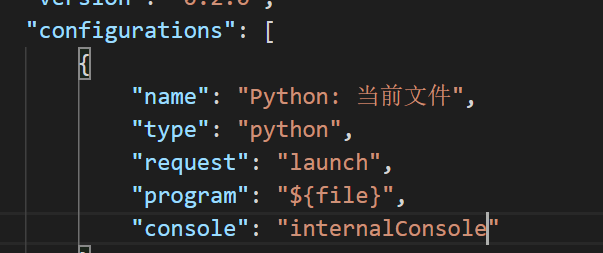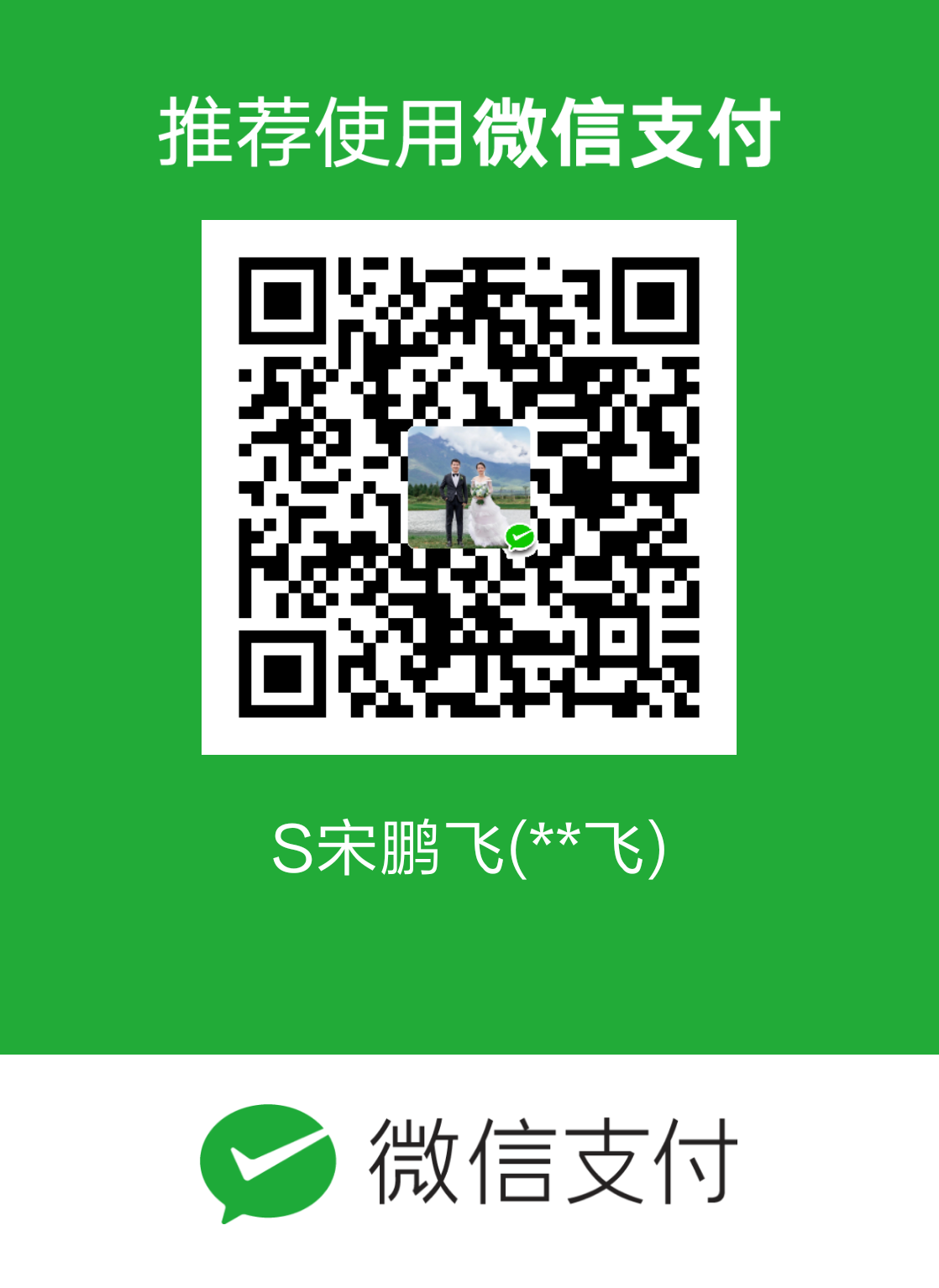一 Conda管理
1. conda版本管理
获取版本号
conda –version 或 conda -V
检查更新当前conda和anaconda
conda update conda
conda update anaconda
2. conda环境管理
2.1 背景知识
conda
如果你需要的包要求不同版本的Python,你无需切换到不同的环境,因为conda 是一个环境管理器。仅需要几条命令,你可以创建一个完全独立的环境来运行不同的Python版本,同时继续在你常规的环境中使用你常用的Python版本。
pip
pip(Pip install Packages)只适用于Python语言。
Python 2.7.9及后续版本:默认安装命令为pip
Python 3.4及后续版本:默认安装命令为pip3
关系
- pip允许在任何环境中安装python包,而conda允许在conda环境中安装任何语言包(包括c语言或者python)
- conda就是一个包管理和安装工具,要做比pip更多的事情,是一个更通用的软件包管理器。
- conda可以让你同时管理安装处理你有关python的任务和跟python无关的任务
- conda使用了一个新的包格式,pip不能安装和解析conda的包格式,因此不能交替使用pip 和conda。
- conda virtualenv 和 conda pyvenv 都能在当前电脑中创建一个独立的虚拟环境,但是pyvenv只能创建当前与python版本相同的虚拟环境,所以它所含的包也是当前环境中pip安装过的包
- conda install的package似乎是在anaconda\pkgs下,而pip install的package是在anaconda\Lib\site-packages下。推荐使用pip管理包(pip是python官方推荐的包管理器)
- 如果你在base环境,pip install的package应该就是安装在anaconda\Lib\site-packages下,然后其他虚拟环境下的使用python packages时优先搜索该虚拟环境下的package,如果没有它就搜索base环境下的package,也就是base环境下的package是可以被其他虚拟环境使用的,如果你进入其他虚拟环境下使用pip install,那么下载的包就只在这个虚拟环境中(很重要)
2.1命令
查看当前存在哪些虚拟环境
conda env list 或 conda info -e
conda创建虚拟环境:
使用 conda create -n your_env_name python=X.X(2.7、3.6等),anaconda 命令创建python版本为X.X、名字为your_env_name的虚拟环境。your_env_name文件可以在Anaconda安装目录envs文件下找到。 指定python版本为2.7,注意至少需要指定python版本或者要安装的包, 在不指定python版本时,自动安装最新python版本。
#创建名为your_env_name的环境
conda create –name your_env_name
#创建制定python版本的环境
conda create –name your_env_name python=2.7
conda create –name your_env_name python=3.6
#创建包含某些包(如numpy,scipy)的环境
conda create –name your_env_name numpy scipy
#创建指定python版本下包含某些包的环境
conda create –name your_env_name python=3.6 numpy scipy
激活虚拟环境:
使用如下命令即可激活创建的虚拟环境
#Linux
source activate your_env_name#Windows
activate your_env_name
退出虚拟环境:
使用如下命令即可退出创建的虚拟环境
#Linux
source deactivate your_env_name#Windows
deactivate env_name
删除虚拟环境:
conda remove -n your_env_name –all
conda remove –name your_env_name –all
复制某个环境
conda create –name new_env_name –clone old_env_name
3. conda 管理包
查看–安装–更新–删除包
conda list:
conda search package_name# 查询包
conda install package_name
conda install package_name=1.5.0
conda update package_name
conda remove package_name
conda:
以管理员身份启动Anaconda Prompt:
升级conda(升级Anaconda前需要先升级conda):conda update conda
升级anaconda:conda update anaconda
升级spyder:conda update spyder
更新所有包:conda update –all
安装包:conda install package
更新包:conda update package
查询某个conda指令使用-h后缀,如conda update -h
pip:
升级pip
python -m pip install –upgrade pip
pip升级包
pip install –upgrade 要升级的包名
# pip –help
Usage:
pip
Commands:
install 安装包.
uninstall 卸载包.
freeze 按着一定格式输出已安装包列表
list 列出已安装包.
show 显示包详细信息.
search 搜索包,类似yum里的search.
wheel Buildwheelsfromyourrequirements.
zip 不推荐.Zipindividualpackages.
unzip 不推荐.Unzipindividualpackages.
bundle 不推荐.Createpybundles.
help 当前帮助.
pip list –outdate 查看可以升级的包
4. conda镜像
当我们在国内时,pip或conda默认源的速度可能很慢,导致下载失败,于是整理了一些国内镜像源。
4.1.国内镜像源
阿里云 http://mirrors.aliyun.com/pypi/simple/
中国科技大学 https://pypi.mirrors.ustc.edu.cn/simple/
豆瓣(douban) http://pypi.douban.com/simple/
清华大学 https://pypi.tuna.tsinghua.edu.cn/simple/
中国科学技术大学 http://pypi.mirrors.ustc.edu.cn/simple/
12345
4. 2.显示所有channel
conda config --show # 显示出所有conda的config信息。
conda config --get channels # 查看当前配置状态
conda config --show channels # 查看当前配置状态(?我的笔记本不可以用)
conda config --show-sources # 查看配置文件位置
1234
4.3.移除channel
conda config --remove channels https://pypi.mirrors.ustc.edu.cn/simple/
1
4. 4.添加可用的channel
4.4.1 pip安装
使用方法为加-i 加url,如下(以安装sklearn为例):
pip install -U scikit-learn -i http://pypi.douban.com/simple
1
有时会报错,说
The repository located at pypi.douban.com is not a trusted or secure host and is being ignored. If this repository is available via HTTPS we recommend you use HTTPS instead, otherwise you may silence this warning and allow it anyway with ‘–trusted-host pypi.douban.com’.
此时请按照提示输入如下命令:
pip install -U scikit-learn -i http://pypi.douban.com/simple --trusted-host pypi.douban.com
1
4. 4.2 conda安装
如果是使用conda来安装, 执行这两条命令,可以将国内镜像源加入config文件
conda config --add channels https://mirrors.tuna.tsinghua.edu.cn/anaconda/pkgs/free/
conda config --set show_channel_urls yes
# 从channel中安装包时显示channel的url,这样就可以知道包的安装来源了。
123
然后再执行即可
conda install scikit-learn
最近更新Anaconda遇到了更新下载速度慢的问题,于是从网上找了一些资料顺利解决,现在总结一下。
解决办法就是标题显示的“更换源”,这里更换成清华源,在清华大学开源镜像站里面是可以找到相应的源,以及使用帮助,这里再唠叨一下,做个搬运工。
在命令行输入:
conda config --add channels https://mirrors.tuna.tsinghua.edu.cn/anaconda/pkgs/free/
conda config --add channels https://mirrors.tuna.tsinghua.edu.cn/anaconda/pkgs/main/
conda config --set show_channel_urls yes
到这里,帮助结束,但是在CSDN等一些网站上看到,还要修改一下生成的.condarc文件,防止更新再次使用默认的国外源,具体如下:
conda config --show-sources
出现的第一行的文件路径就是控制镜像源的文件所在。(.condarc文件——conda配置文件)
显示如下:
==> C:\Users\username\.condarc <==
channels:
- https://mirrors.tuna.tsinghua.edu.cn/anaconda/pkgs/main/
- https://mirrors.tuna.tsinghua.edu.cn/anaconda/pkgs/free/
- defaults
show_channel_urls: True
将其中的
- defaults删除并保存即可。
可以执行conda info,检查是否修改成功
至此,我的问题就基本解决了。
另外,提醒大家注意的一点是,更换源之前到镜像站看一下是否可用。我就是因为看到一些过时的信息说清华源停止更新了,没敢用,但是后来看到网站在2019-07-21的公告说“ Anaconda 相关镜像已恢复”,所以放心的修改了,更新也没有问题。
以上,希望能对大家有帮助~~
二 终端,调试控制台
vsCode编写python代码运行时,结果在终端显示,但是里面结果显示不清楚,有多余信息,那么如何只输出代码结果呢?
点击启动调试,点击下图红圈位置
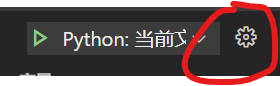
,出现launch.json文件,修改launch.json中的console,因为 none 不是 ‘’console’’ 的默认选项, 根据 launch.json 里面对应参数的提示 ‘’console’’ 的参数有三个选项: internalConsole, integratedTerminal, externalTerminal.所以如果想让python运行时有干净的输出, ‘’console’’ 的参数可以换成 ‘’internalConsole’’, 即